Riepilogo AI verificato ◀▼
Il rilevamento delle entità ti aiuta a identificare le informazioni chiave nei ticket, come i nomi dei prodotti, evidenziandole per un’azione rapida. Questa funzione migliora i workflow e i report automatizzati, consentendoti di definire meglio le priorità e indirizzare i ticket. Puoi creare entità usando campi personalizzati, aggiungere sinonimi e configurare le impostazioni di rilevamento, incluso il rilevamento degli errori di ortografia, per migliorare la precisione nell’identificazione dei dettagli importanti nelle interazioni con i clienti.
Le richieste dei clienti spesso contengono informazioni specifiche che gli agenti devono identificare e su cui agire per risolvere le richieste. Il rilevamento delle entità, che fa parte del Triage intelligente, ti aiuta a definire e rilevare queste informazioni nei ticket e nelle conversazioni di messaggistica in modo che i ticket vengano aggiornati automaticamente con dettagli fruibili.
Con il rilevamento delle entità, gli agenti possono identificare e agire in base alle informazioni importanti in modo più rapido e semplice. Puoi anche migliorare i workflow e i report automatizzati usando le informazioni rilevate per deviare, indirizzare e assegnare priorità ai ticket.
Questo articolo include i seguenti argomenti:
Articoli correlati:
Informazioni sul rilevamento delle entità
Un’entità è un’informazione significativa per la tua azienda, come il nome di un prodotto. Per rilevare queste informazioni importanti in ciascuno dei ticket, definisci le entità in base a:
- Creazione di un’entità per rappresentare le informazioni che ti interessano.
- Associazione dell’entità a un campo personalizzato esistente per rappresentarne i dettagli. Ad esempio, aggiungi un’entità con un campo personalizzato a discesa denominato Linea di prodotti che contiene valori come Modello di fotocamera A, Modello di fotocamera B e così via.
- Aggiunta di sinonimi ai valori delle entità in modo che il Triage intelligente possa rilevare più varianti.
Quando le entità vengono rilevate, i loro valori vengono evidenziati in blu nei ticket, facilitando la ricerca di informazioni importanti da parte degli agenti.

Informazioni tecniche sul rilevamento delle entità
Il rilevamento delle entità funziona identificando le singole parole separate da spazi. Ad esempio, il valore dell’entità “Mondo” verrà riconosciuto in “Mondo Phone3” ma non in “MondoPhone3”, dove le parole sono combinate senza spazi. Di conseguenza, il rilevamento delle entità funziona meglio nelle lingue che usano gli spazi per separare le parole.
Affinché un’entità possa essere rilevata, la lingua del ticket deve corrispondere alla lingua in cui è stata creata l’entità. Ad esempio, un’entità creata in inglese non verrà rilevata nei ticket spagnoli.
Il rilevamento delle entità funziona su tutti i canali supportati dal Triage intelligente. Non può essere attivato o disattivato solo per determinati canali. Il rilevamento funziona sugli oggetti dei ticket e sui commenti pubblici e solo i commenti pubblici hanno evidenziato i valori delle entità. Le note interne non vengono rilevate, ma i valori delle entità sono ancora evidenziati.
Creazione e configurazione di un’entità
Gli amministratori possono creare un’entità nel Centro amministrativo usando i campi ticket personalizzati esistenti.
Per creare e configurare un’entità
- Nel Centro amministrativo, fai clic su
 AI nella barra laterale, quindi seleziona Triage intelligente > Entità.
AI nella barra laterale, quindi seleziona Triage intelligente > Entità. - Fai clic su Aggiungi entità.
- In Seleziona tipo di campo, fai clic su Menu a discesa, Selezione multipla o Regex.
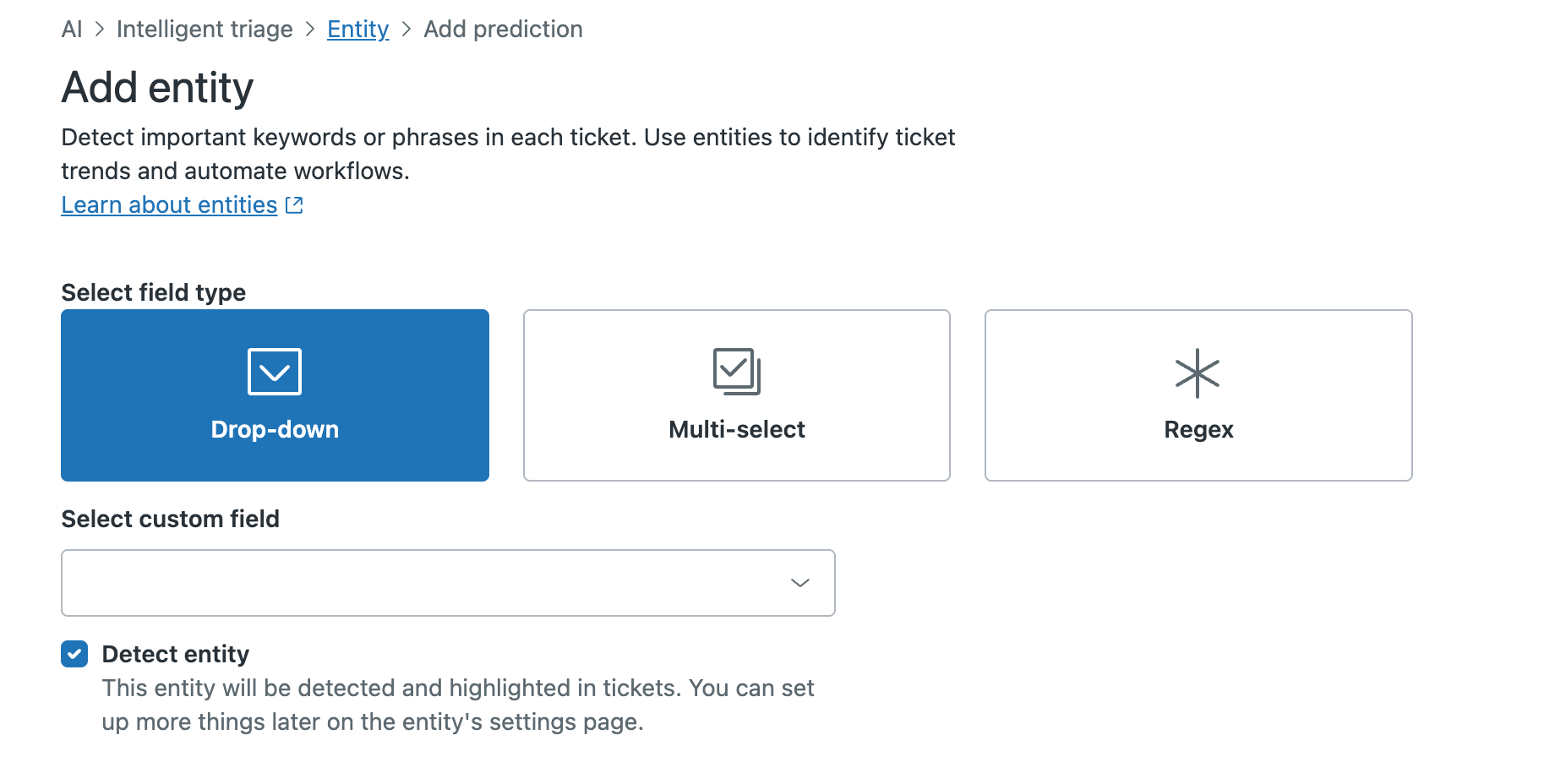
- In Seleziona campo personalizzato, seleziona un campo personalizzato.
Per creare un nuovo campo, consulta Creazione di campi ticket personalizzati .
- Rileva entità è selezionata per impostazione predefinita. Deseleziona questa casella di spunta se non vuoi ancora rilevare ed evidenziare questa entità nei ticket.
- Fai clic su Crea entità.Si apre la pagina delle impostazioni dell’entità. Le opzioni nella pagina variano a seconda del tipo di campo personalizzato a cui è associata l’entità:
- Se hai creato un’entità associata a un campo personalizzato a discesa o a selezione multipla, la pagina visualizza i valori dell’entità.
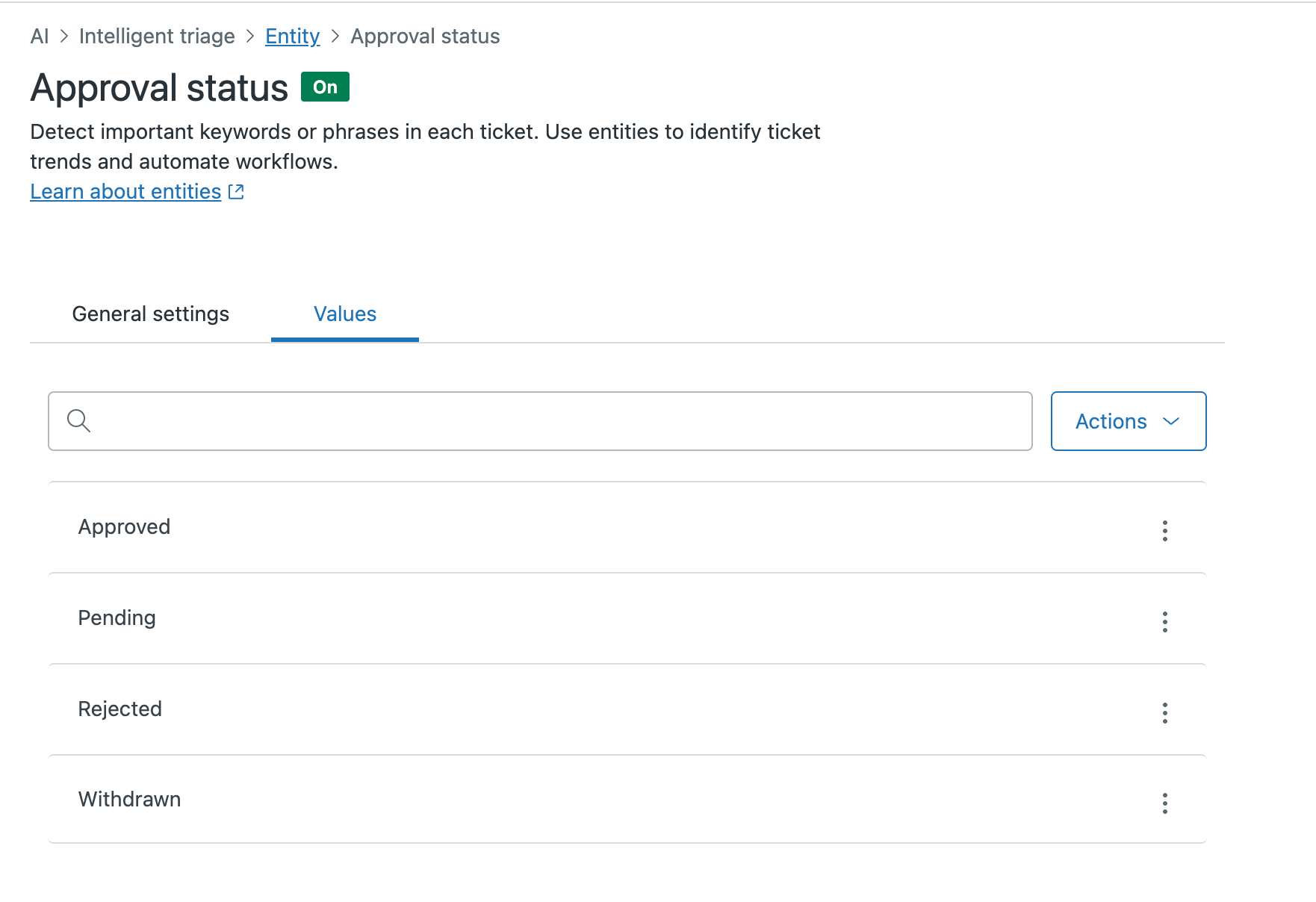
Da questa scheda, puoi facoltativamente aggiungere sinonimi ai valori dei campi.
- Se hai creato un’entità associata a un campo personalizzato regex, l’espressione regolare (regex) viene visualizzata in Convalida.
Puoi inserire il testo nel campo Rilevamento test nel pannello di destra per verificare se l’entità verrà rilevata.

- Se hai creato un’entità associata a un campo personalizzato a discesa o a selezione multipla, la pagina visualizza i valori dell’entità.
- Fai clic su Gestisci impostazioni.
- Imposta le regole di estrazione. In Aggiorna campo ticket con valori rilevati, configura il comportamento del campo ticket associato all’entità selezionando una delle seguenti opzioni:
- Non aggiornare i campi ticket: Il campo ticket non viene compilato automaticamente con alcun valore. Un agente deve compilarlo manualmente facendo clic su Aggiorna.
- Solo valori nel primo messaggio: Il campo ticket viene compilato con il valore rilevato nell’oggetto del ticket, nel primo commento o nel primo messaggio di una conversazione. I commenti o i messaggi successivi non aggiornano automaticamente il valore campo ticket .
- Solo valori nei messaggi successivi: Il campo ticket viene inizialmente compilato e successivamente aggiornato con il valore rilevato in qualsiasi commento o messaggio del ticket ad eccezione del primo.
- Valori in tutte le interazioni: Il campo ticket viene inizialmente compilato e successivamente aggiornato con il valore rilevato in qualsiasi commento o messaggio del ticket. Questa opzione è impostata per impostazione predefinita quando crei l’entità per la prima volta.
- In Strumenti agente, seleziona Evidenzia valori entità in tutti i messaggi se vuoi che le entità siano evidenziate in blu nei ticket e nelle conversazioni di messaggistica. Quando questa opzione è selezionata, gli agenti potranno intraprendere azioni anche sulle entità evidenziate.
Tieni presente che gli agenti interni non possono visualizzare i valori delle entità evidenziate.
- In Impostazioni di rilevamento, seleziona Rileva valori errati se vuoi consentire al sistema di trovare i valori delle entità errati.
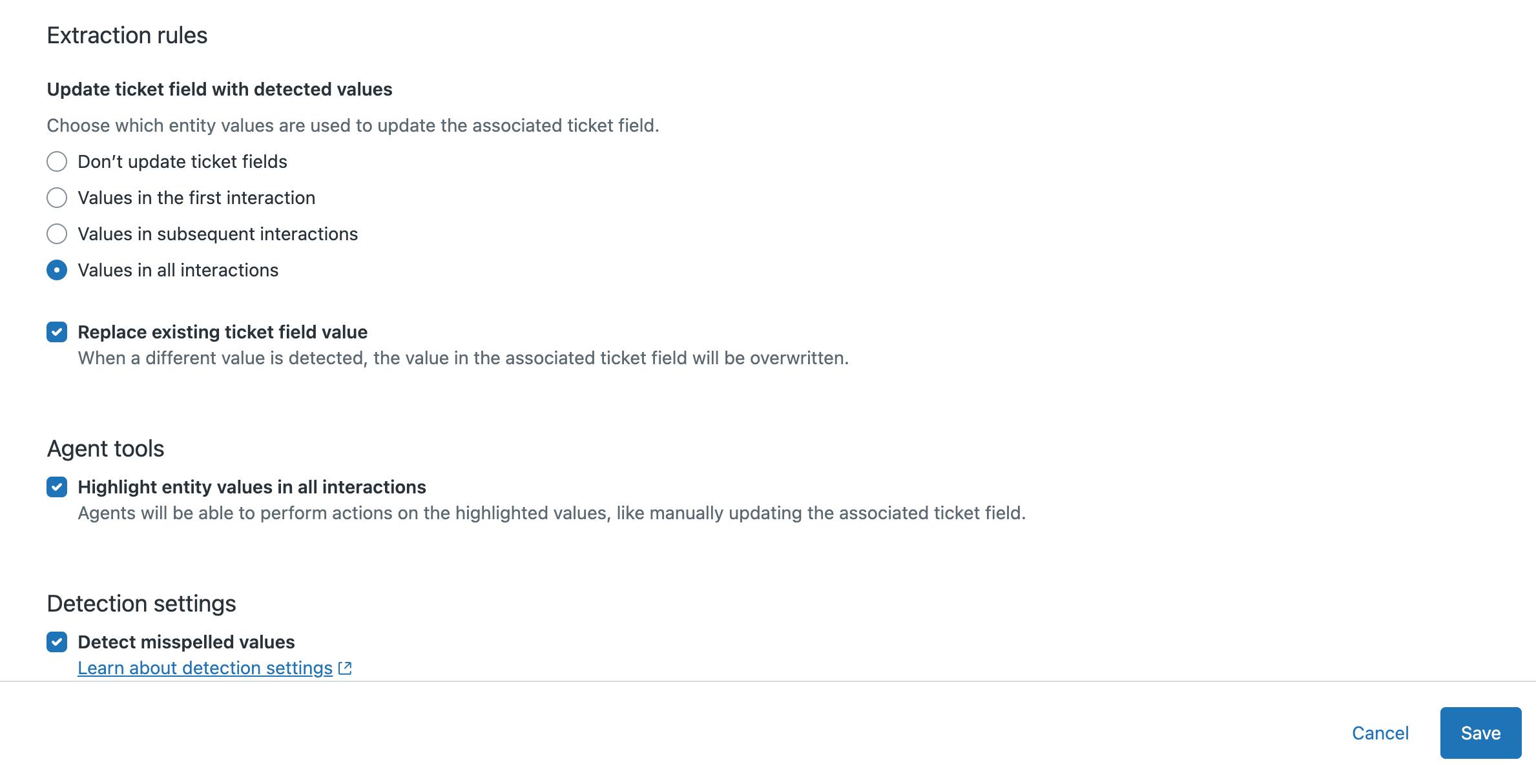
Questa impostazione è disponibile per le entità associate ai campi a discesa e a selezione multipla.
Rilevamento errori ortografici:
- Funziona solo se la prima lettera corrisponde al valore dell’entità.
- Non funziona con motivi inferiori a sei lettere.
- Consente fino a due errori per parola, incluse lettere aggiunte, mancanti, smarrite o sostituite.
- Potrebbe non funzionare bene nelle lingue in cui la modifica di un singolo carattere determina un significato diverso.
- Fai clic su Salva.
L’entità è stata creata. Quando l’entità viene rilevata nei ticket, il campo ticket personalizzato associato viene compilato o aggiornato a seconda di come hai configurato il comportamento campo ticket .
Avvertenza sulla traduzione: questo articolo è stato tradotto usando un software di traduzione automatizzata per fornire una comprensione di base del contenuto. È stato fatto tutto il possibile per fornire una traduzione accurata, tuttavia Zendesk non garantisce l'accuratezza della traduzione.
Per qualsiasi dubbio sull'accuratezza delle informazioni contenute nell'articolo tradotto, fai riferimento alla versione inglese dell'articolo come versione ufficiale.